在 Excel 中,如果用户不想在数据集中显示空值,则可以隐藏数据集中的空值并将单元格设为空白。
他们只能在选定的单元格区域或整个工作表中执行此操作,因为 Excel 有多种隐藏零值的方法。
在本教程中,我们解释了隐藏空值的多种方法
使用 Excel 选项在工作表中隐藏零的步骤Excel 有一个内置函数,可以按照以下步骤自动隐藏整个工作表中的所有零值。
首先,打开工作簿,然后转到“文件”选项卡。 之后单击选项。 现在,单击左侧窗格中的“高级”,然后向下滚动到“查看此工作表的选项”。从那里,单击下拉图标并选择要隐藏所有空值的工作表。最后,取消选中“在具有零值的单元格中显示零”框,然后单击“确定”。 单击“确定”后,工作表中的所有零值将被隐藏,并且这些单元格将显示为空白。 现在,每当您在此选定工作表中的任意位置输入零值时,Excel 都会隐藏该零值。
使用格式单元格隐藏选定单元格中的零值首先,选择要隐藏空值的单元格或数据范围。然后用鼠标右键单击,然后单击“设置单元格格式”选项,您将打开“设置单元格格式”对话框。 现在,在“数字”选项卡下,单击“自定义”选项,然后输入自定义类型0;-0;;@并单击“确定”。 单击“确定”后,所选范围内的所有零值都将被隐藏。 上面使用的自定义格式化字符串“ 0;-0;;@ ”由四部分组成。
第一个0是正数按原样显示正值,第二部分-0是负数按原样显示负值,第三部分0缺失以隐藏零值,第四部分@是按原样显示文本: <正数> ;<负数> ;<零> ;<文本>
使用条件格式隐藏选定单元格中的零首先,选择要隐藏空值的单元格或数据范围,然后转到“主页”选项卡,然后单击“条件格式”图标。之后,单击“突出显示单元格规则”选项,然后单击“等于”选项。 现在,在左侧字段的“等于”对话框中,输入(0)零,然后单击右侧的下拉菜单并选择“自定义格式”。 从这里,将打开“设置单元格格式”对话框,在“字体”选项卡下,选择白色,然后单击“确定”。 单击“确定”后,包含零值的单元格的字体颜色将变为白色,使单元格为空白或空白。 隐藏零 (0) 值仅意味着隐藏单元格中的值而不删除它们,因此隐藏值后,即使单元格显示为空,也包含一个值。
高级 Excel 教程相关教程条件格式中的公式Excel 中的自动格式选项使用色样突出显示 Excel 中的替代行在 Excel 中使用图标集(条件格式)